QR-Codes lesen und erstellen
QR-Codes erstellen
von Mark Lubkowitz - 04.08.2011
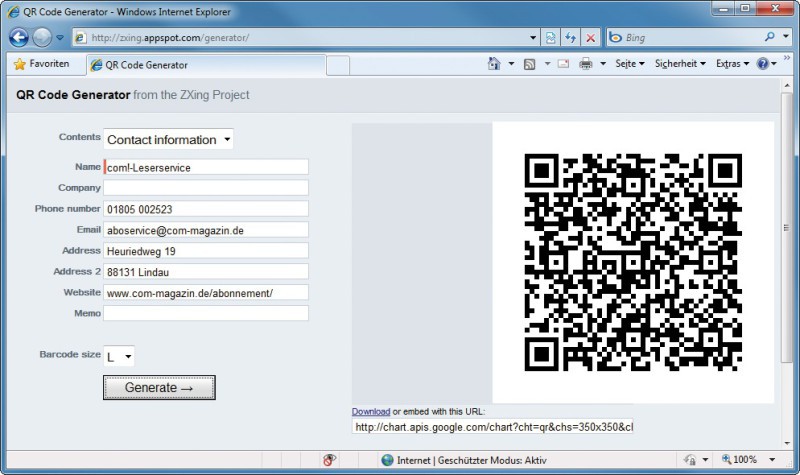
QR Code Generator: Dieser Online-Generator für QR-Codes kennt viele verschiedene Code-Typen und zeichnet sich durch eine sehr bequeme Bedienung aus
Datamatrix-Codes: Stampit der Deutschen Post
Die Deutsche Post verwendet für ihren elektronischen Frankierservice Stampit Datamatrix-Codes.
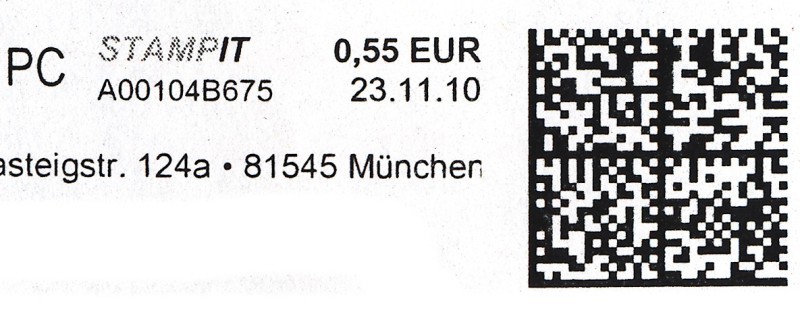
Stampit: Die ausdruckbaren Briefmarken sind Datamatrix-Codes. Die Deutsche Post verwendet sie für den elektronischen Frankierservice Stampit
Unter der Adresse https://internetmarke.deutschepost.de finden Sie einen Service, um Briefe elektronisch zu frankieren.
Aztec-Codes: Online-Ticket der Deutschen Bahn
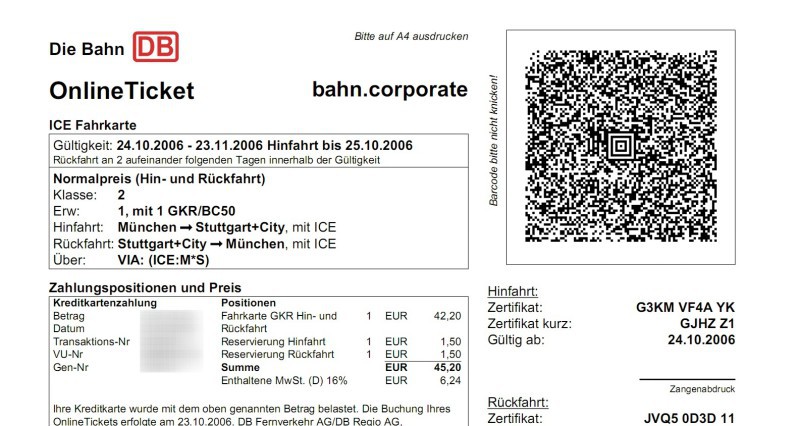
Online-Ticket: Rechts sehen Sie den Aztec-Code. Hier sind die Ticket-Art und die Fahrzeiten kodiert sowie eine eindeutige Ticket-ID
Der Name Aztec-Code leitet sich von der Hochkultur der Azteken in Zentralmexiko und deren Stufenpyramiden ab: Wenn man eine Stufenpyramide aus der Vogelperspektive betrachtet, dann ähnelt sie stark den direkt in der Code-Mitte erkennbaren Quadraten, die um einen einzelnen Punkt zentriert sind.
Auf der der Demo-Webseite von Java4less finden Sie einen Online-Generator für Aztec-Codes. Klicken Sie dort zunächst auf „Click here to start with default values“. Geben Sie dann in das Textfeld „Text to encode“ den zu kodierenden Text ein. Klicken Sie rechts auf „Press to apply changes“. Die Vorder- und Hintergrundfarbe legen Sie links mit den Optionen„Back Color“ und „Bar Color“ fest.